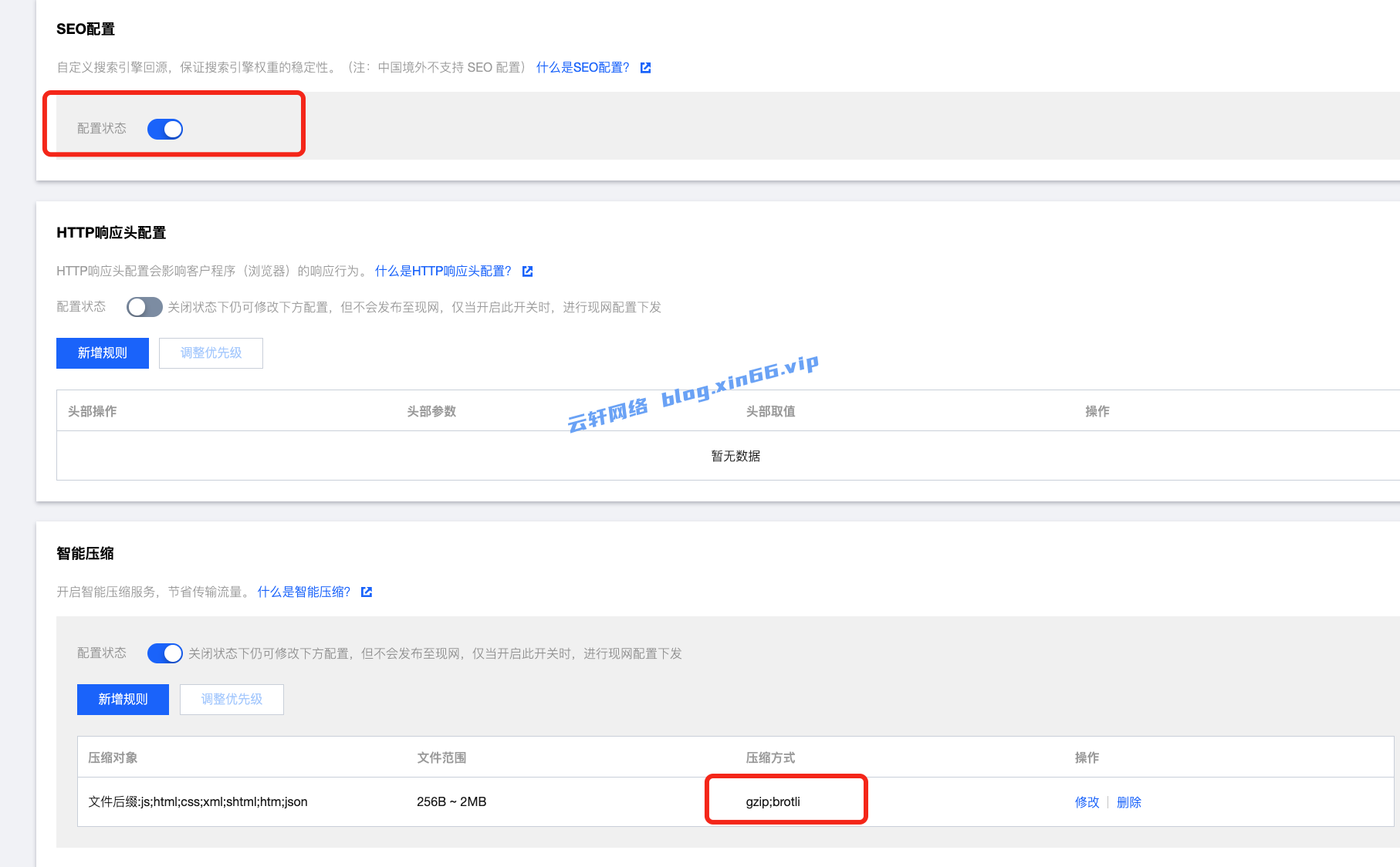添加域名
加速区域:根据自己需求进行选择即可,如果选择中国境内,在没有对境外进行特别设置的情况下,境内访问走cdn,境外访问还是直接走服务器,反之如果选择境外,那么中国境内还是直接走服务器。顾名思义,全球就是对全球进行代理。
我们肯定是希望全球都能够代理,但一旦和费用挂钩,境外是建议走cloudflare(cf),毕竟是免费的。如果选择全球,一旦有境外服务器对此进行攻击,可能会产生很多不必要的费用,当然这只是少数情况。
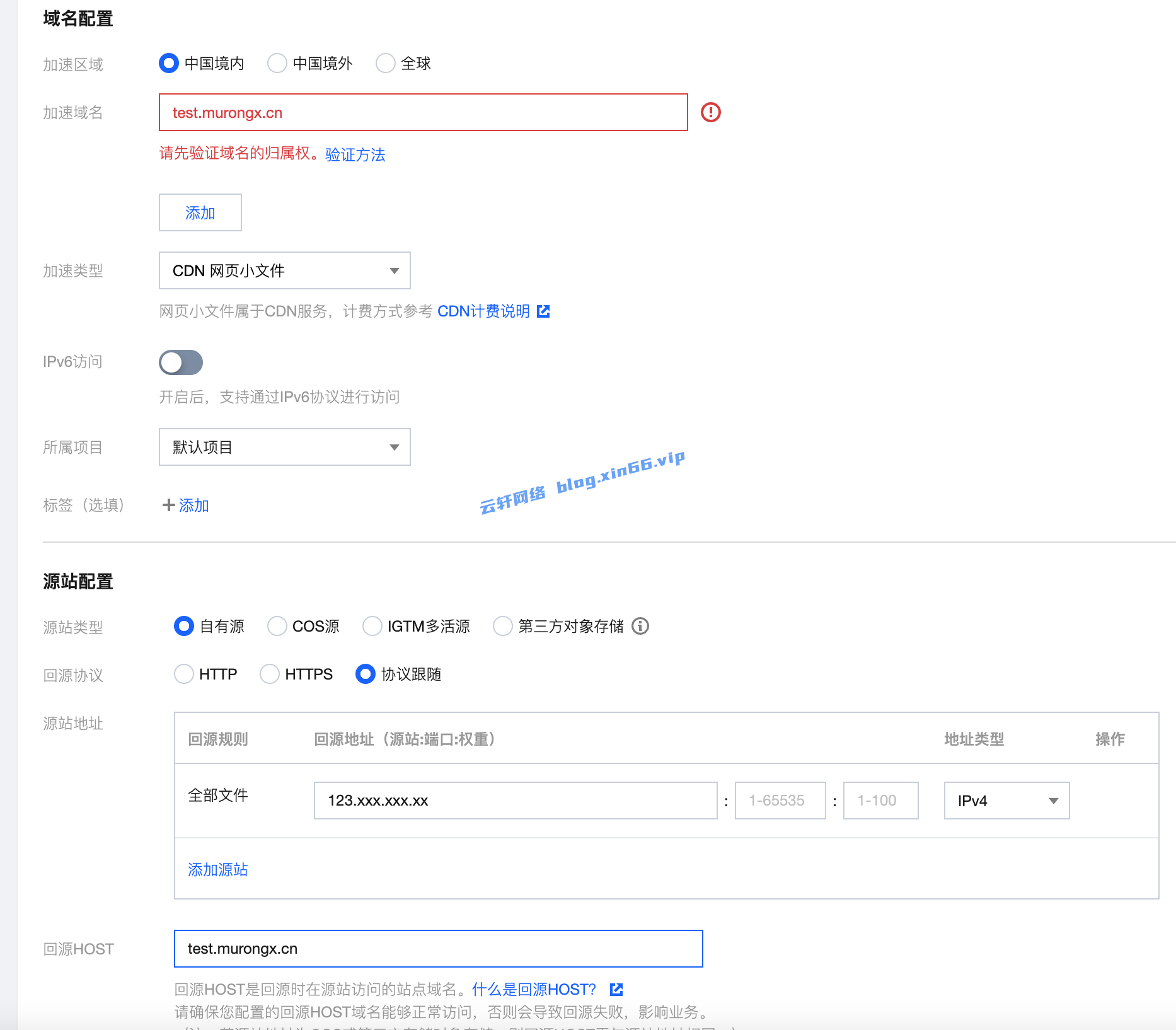
加速域名:这里填写的就是你要实际加速的域名,比如你的网站是 test.xx.com,那么就填写该域名即可。这里并不是要额外配置一个域名来进行加速,有的新手以为比如 a 网站要进行加速,那么要单独配置一个 b 域名来配合加速,这个是不对的。
域名验证:
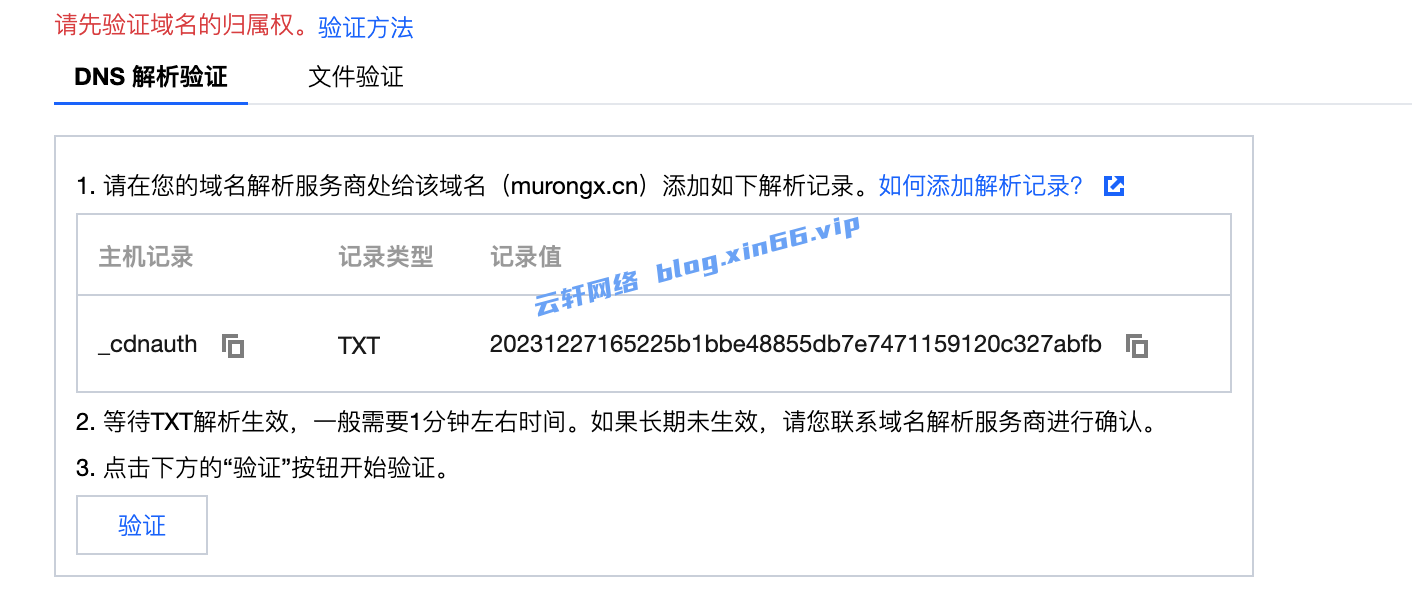
就是在自己的域名服务商那里配置一个 TXT 记录,如下:

也可以选择文件验证,下载一个 html 文件,传到网站根目录下即可,这个根据个人喜好选择一种即可。
加速类型:根据自己实际场景选择即可,官方也给出了比较详细的描述,个人站点一般都是选择 CDN 网页小文件。
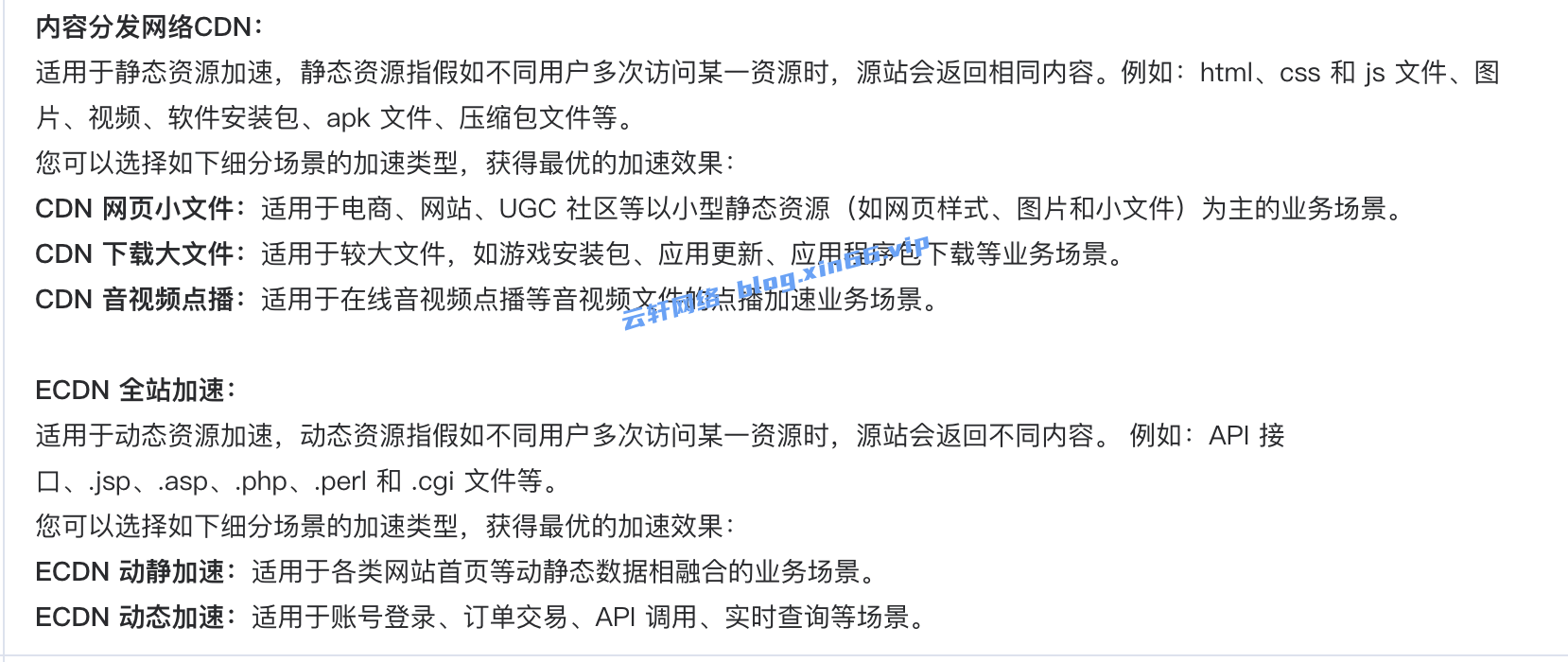
源站配置:比较多的就是自由源或者 COS 源,如果你的网站使用了 COS,那么就选择 COS 源,不然就选择自由源。
回源协议:根据实际情况选择。
源站地址:这里填入服务器 IP,后面默认80端口,如果端口不是80,再填入实际端口。
回源 HOST:就是我们的网站域名。
规则设置
规则也是根据自己的实际情况做出设置即可。如果是 WordPress 网站,腾讯云给出了推荐设置,下面是腾讯云给出的推荐规则。
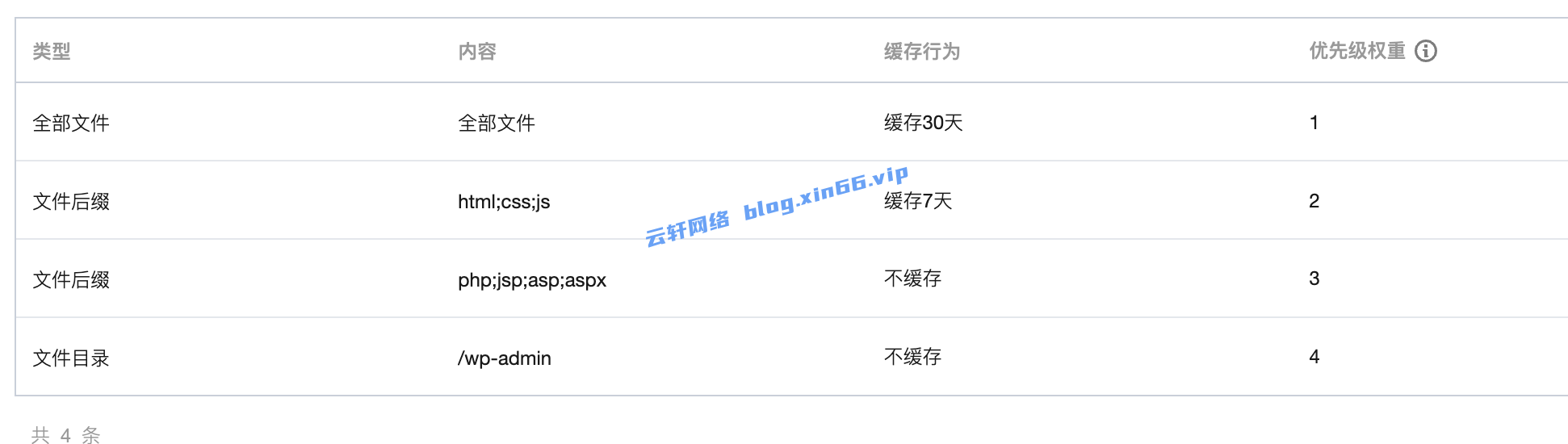
我这边由于文章更新频繁,并且有资源付费的权限设置,所以我这边的设置是这样的:

文件后缀这里填写的是:jpg;jpeg;png;gif;bmp;svg;ico;tif;tiff;webp;raw;csv;css;js;scss;less;sass;woff;woff2;ttf;eot;otf
设置 CName
将腾讯云给出的 CName 在域名商绑定。

等待生效即可。
这里需要注意,配置完毕后,如果是 HTTPS 的网站,还需要上传证书,不然访问网站是会出现报错的。
将证书内容和私钥内容复制进来,点击提交,之后再访问就没问题了。
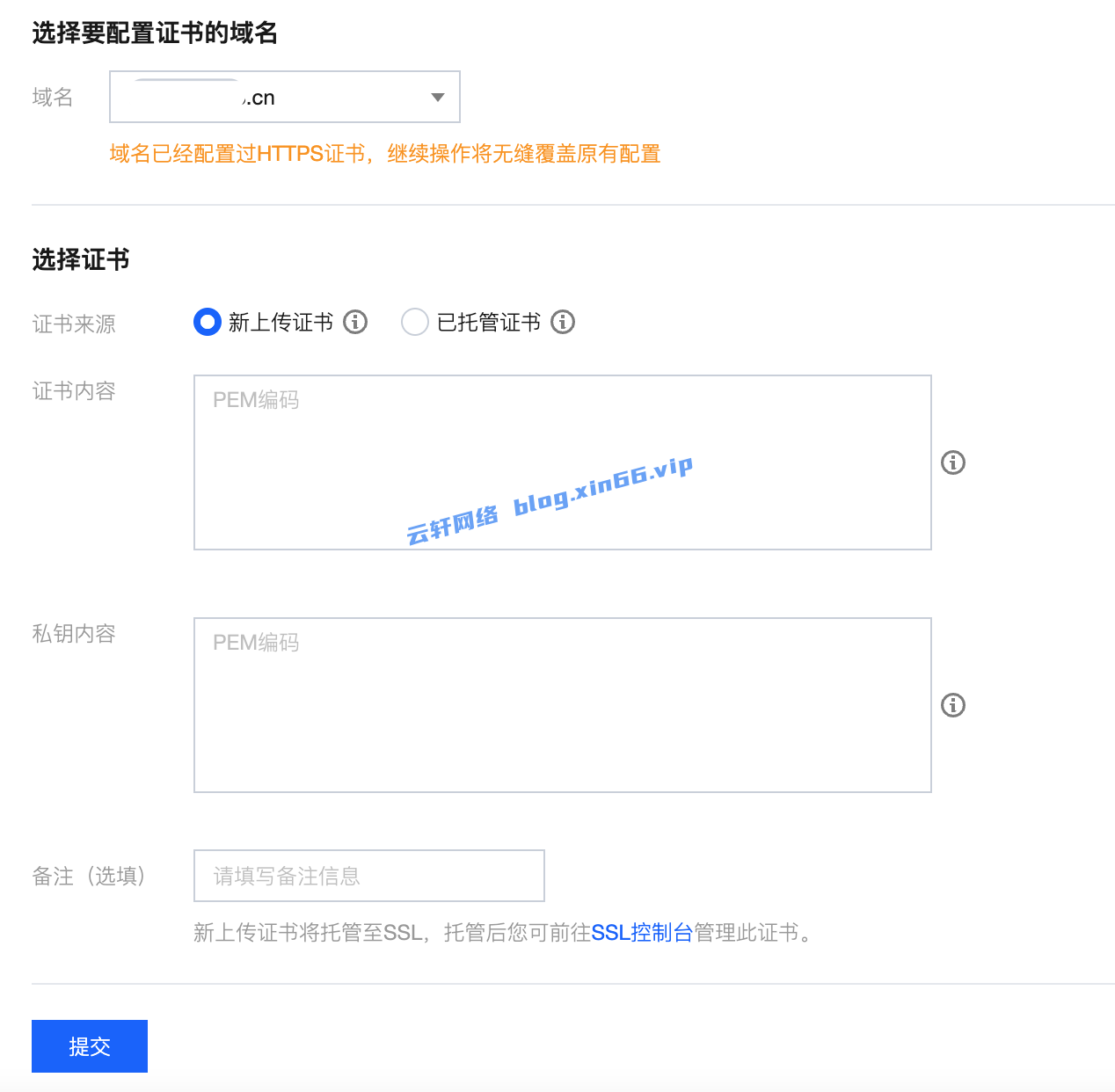
我的最终设置是:
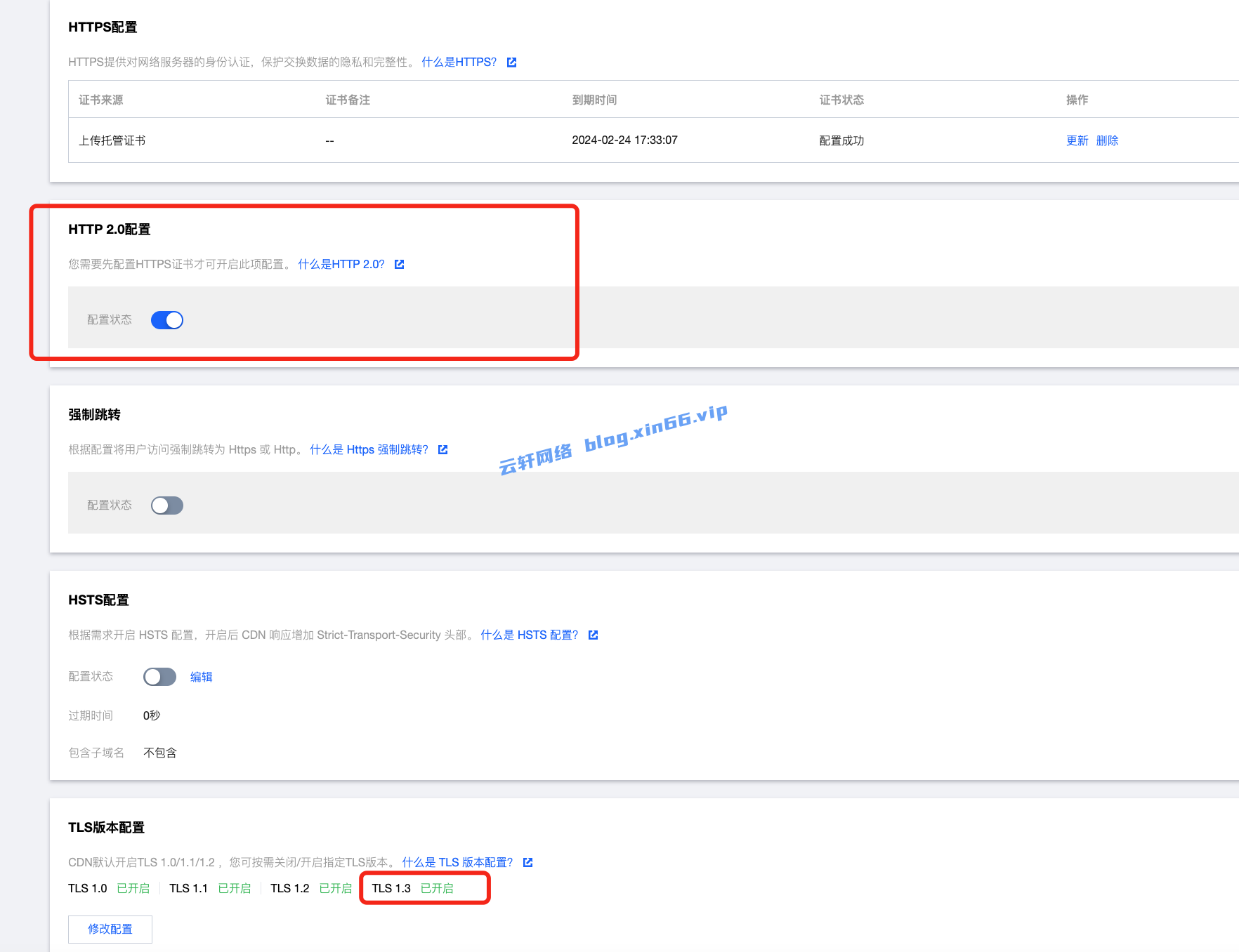
用量封顶配置我这里是这样设置的:
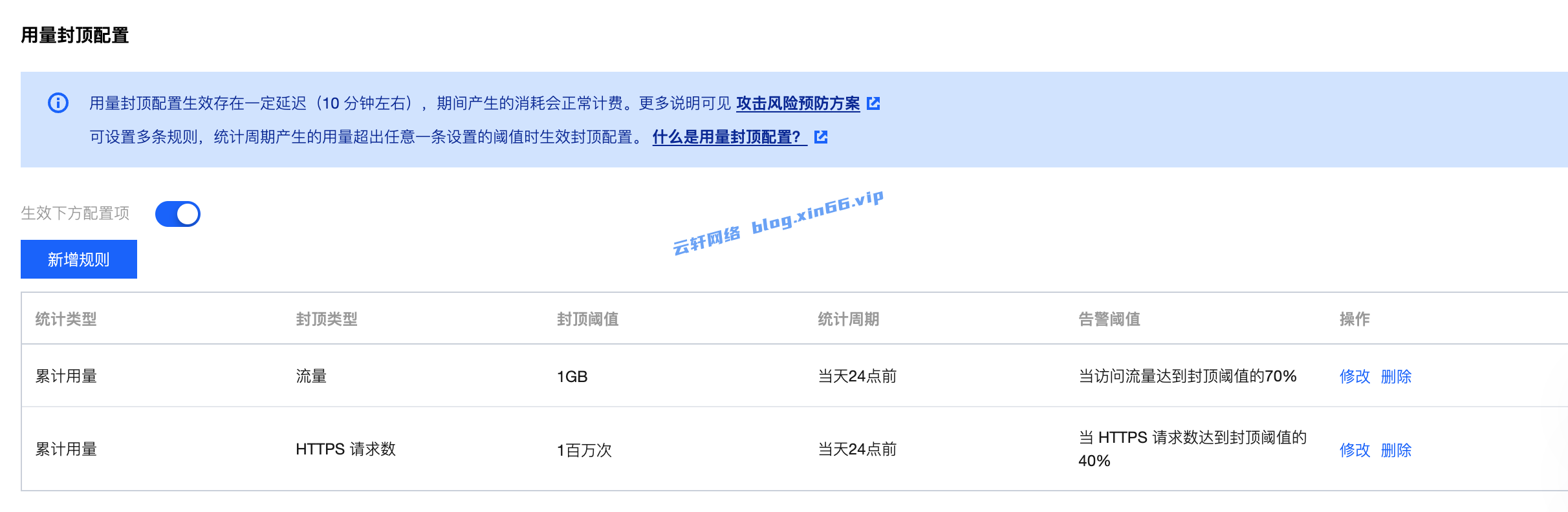
其它配置: